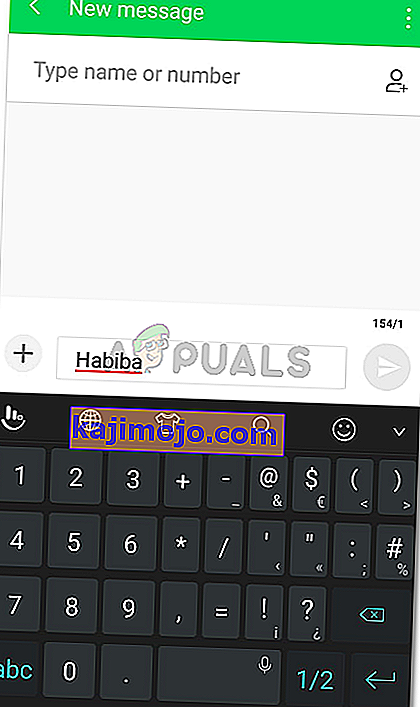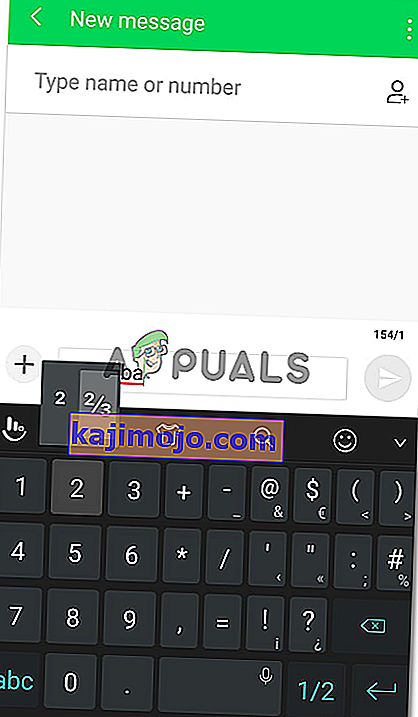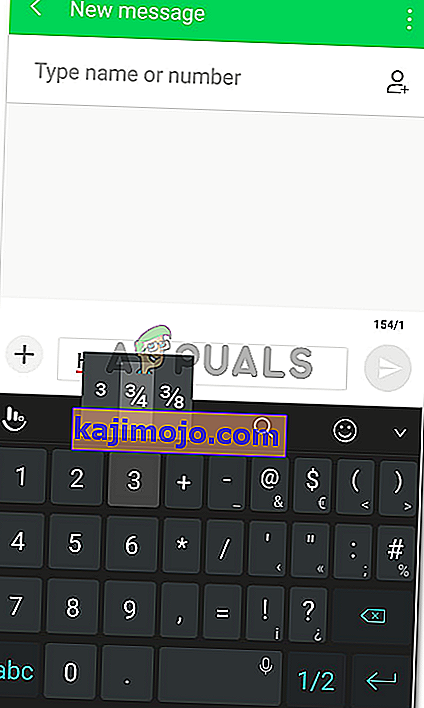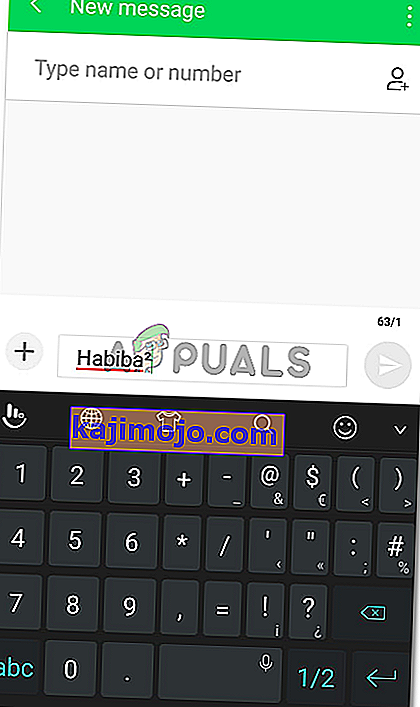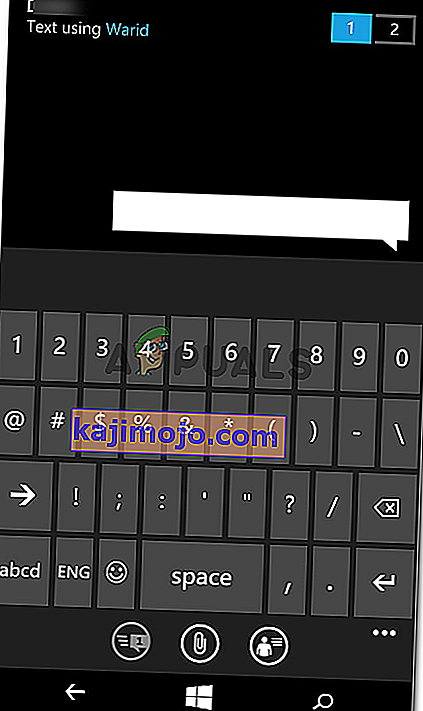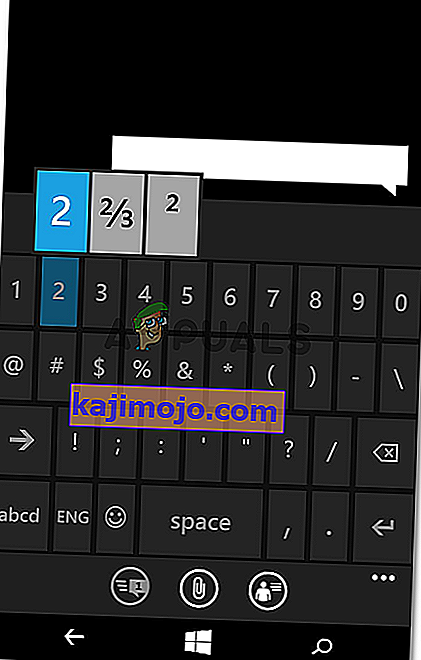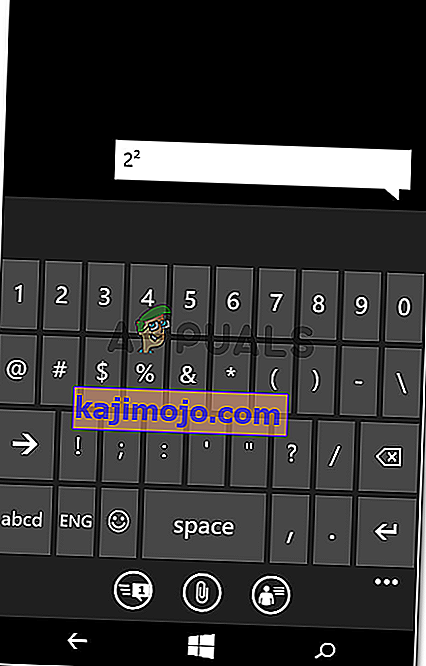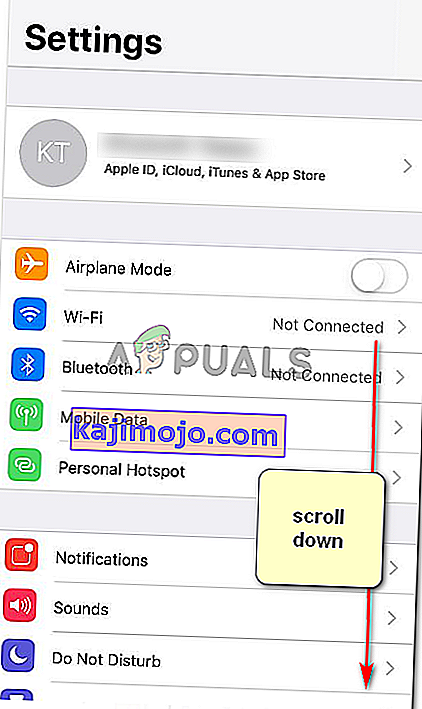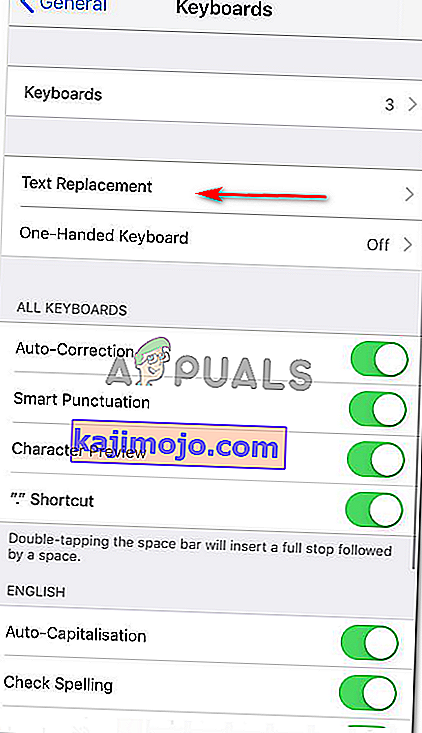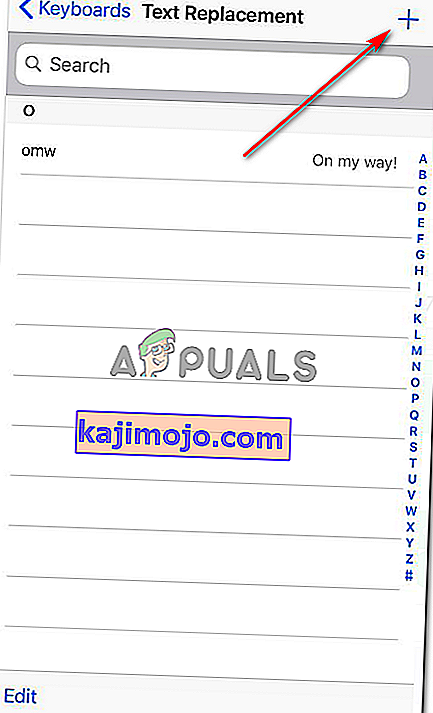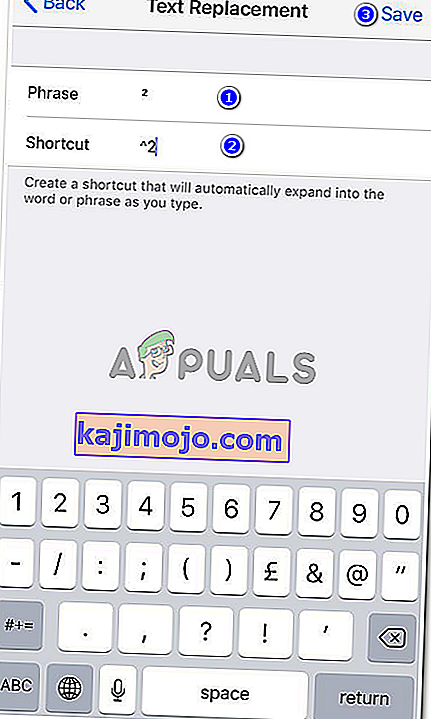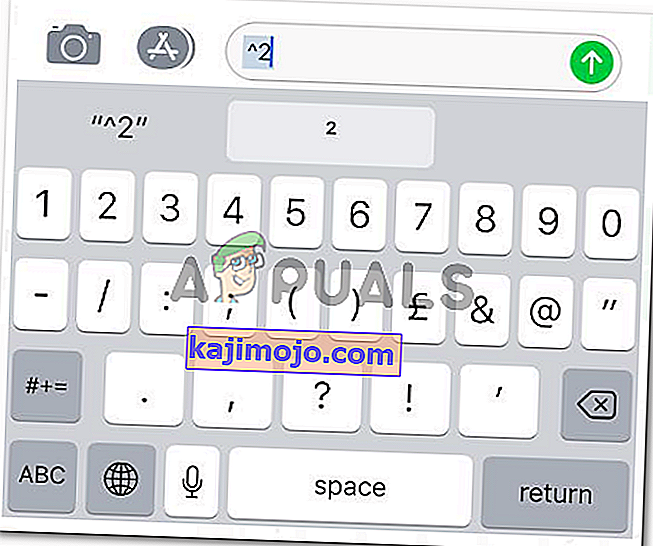Cum se introduce simbolul pătrat pe Windows, iPhone și pe Android
De Habiba Rehman 23 iulie 2019 2 minute citite
Simbolurile pătrate pot fi utilizate din multe motive atunci când trimiteți mesaje text. Deși puteți găsi o comandă rapidă ușoară atât pe telefonul Android, cât și pe telefonul Windows, dar pentru un iPhone va trebui să faceți o comandă rapidă pentru a o utiliza pe telefonul dvs. Puteți urma pașii menționați mai jos pentru a nota simbolul pătrat sau cubizat pe telefon.
Telefon cu Android
Deoarece sunt un utilizator Android, aș dori să încep cu telefonul meu. Utilizarea simbolului pătrat pe un Android poate fi foarte ușoară, deoarece are simbolul încorporat tastele numărului de telefon, care pot fi accesate prin pașii următori.
- Deschideți tastatura telefonului și deschideți tastatura numerică pentru a vedea toate numerele de pe ecranul telefonului.
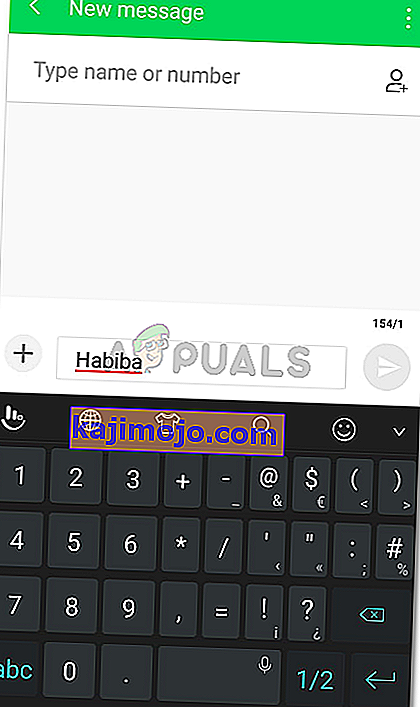
- Apăsați lung numărul 2 ca afișat pe tastatură. Aceasta va deschide celelalte opțiuni pentru această tastă de pe tastatură. Pentru un Android, aici veți găsi simbolul pătrat.
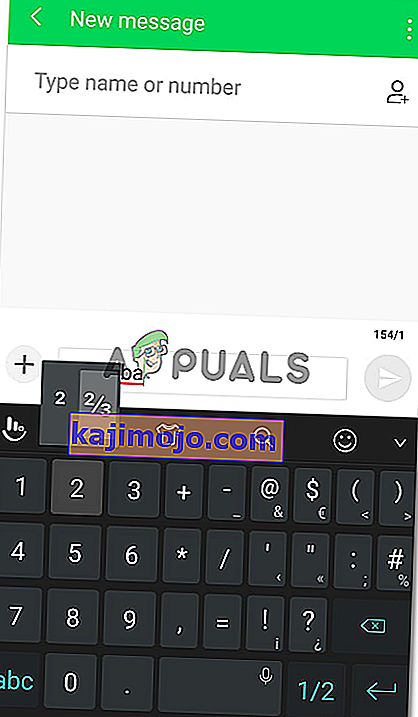
De asemenea, puteți utiliza un simbol Cub apăsând lung numărul 3.
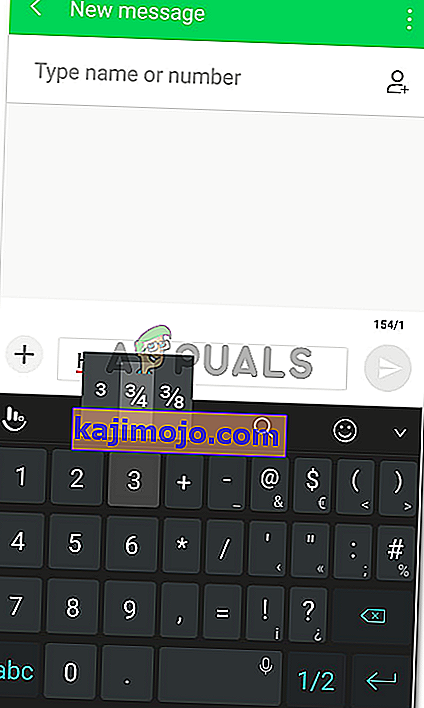
- Așa va arăta simbolul pătrat.
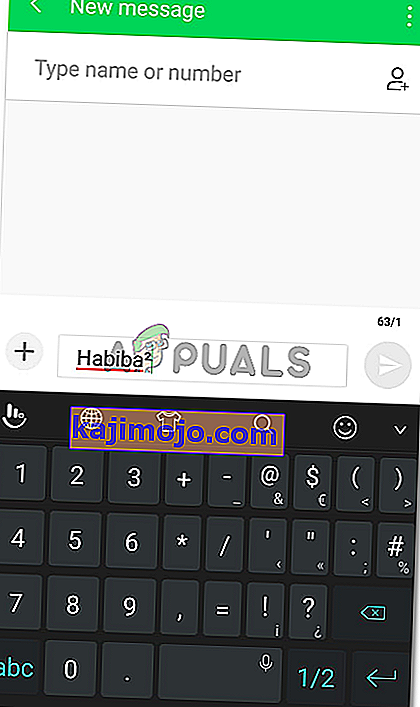
Windows Phone
Telefoanele Android și Windows Phone ar putea funcționa în același mod atunci când se vorbește despre modul de utilizare a simbolurilor pătrate. La fel cum am făcut clic pe tastatura numerelor de pe telefon, în mod similar, vom face același lucru pentru un telefon Windows.
- Deschideți tastatura telefonului. Puteți deschide fereastra de mesaje sau doar aplicația de note.
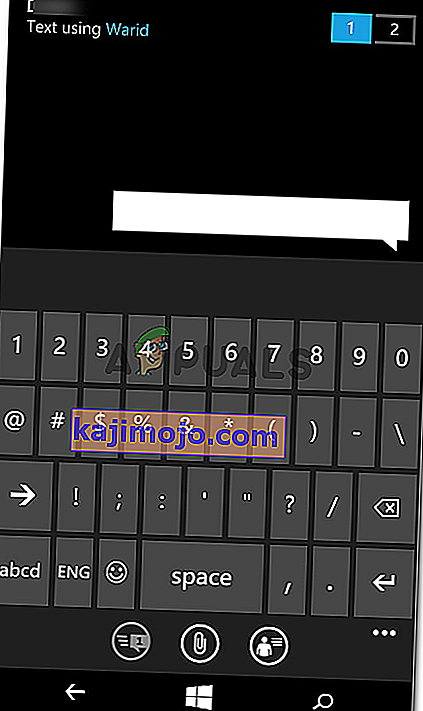
- Deschideți tastatura numerică acum și apăsați lung numărul doi până când vă arată mai multe opțiuni ascunse pentru această tastă.
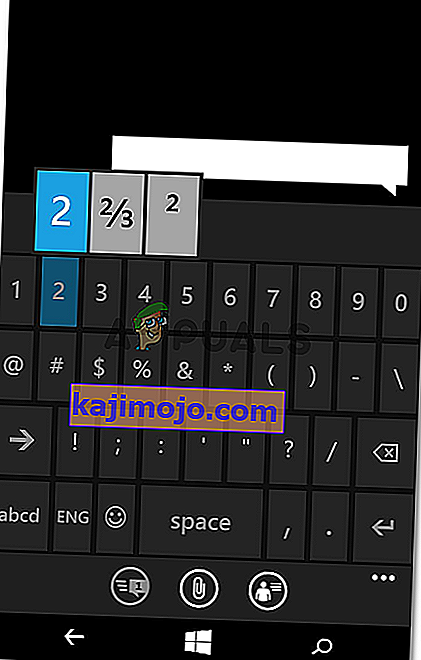
- Acesta este modul în care simbolul pătrat va apărea în textul dvs.
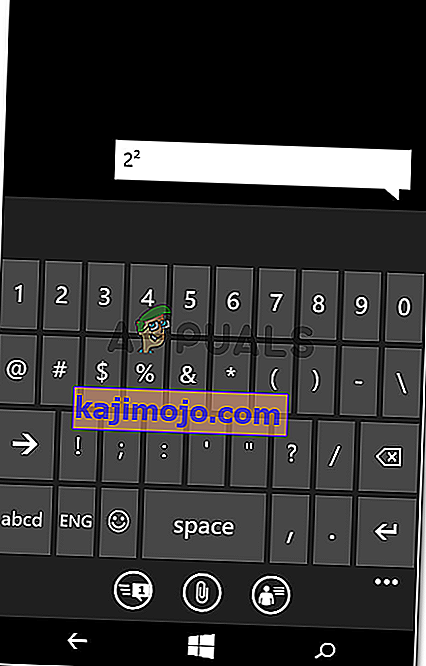
iPhone
Un iPhone nu are un simbol încorporat pentru simbolurile pătrat sau cub. Dacă sunteți utilizator iPhone, iată ce trebuie să faceți.
- Deschideți fila Setări pentru telefon.
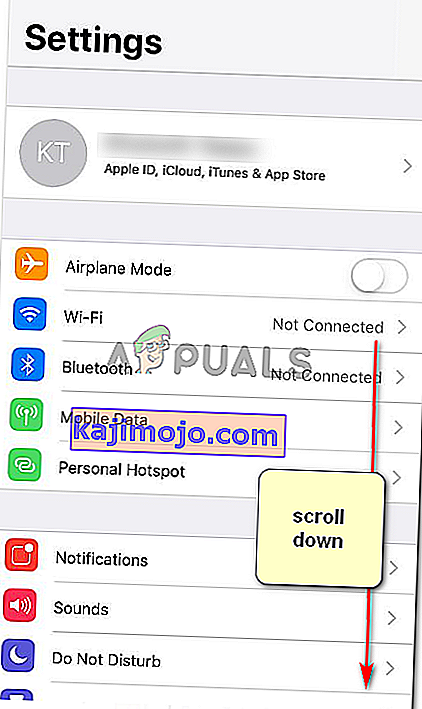
- Continuați să derulați în jos pe ecran până când găsiți fila pentru „Tastatură”.

- Când deschideți setările pentru Tastatură, veți găsi fila pentru „Înlocuire text”. Apăsați pe următorul.
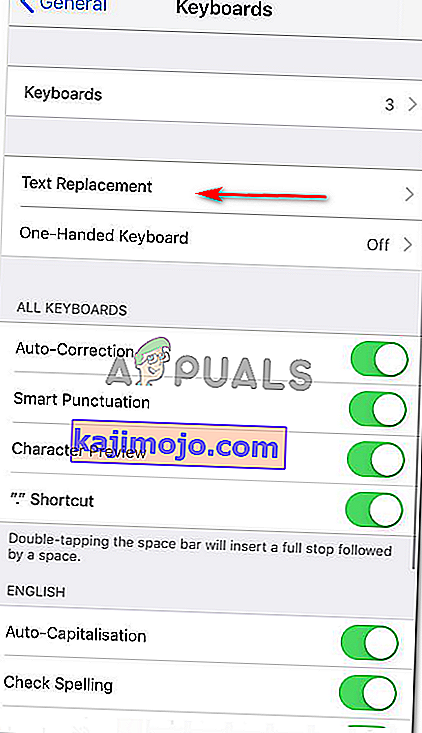
- Atingeți simbolul „+” din colțul din dreapta sus al ecranului care apare acum. Acesta este practic un buton de adăugare pentru dvs. Făcând clic pe acesta, puteți adăuga orice simbol doriți.
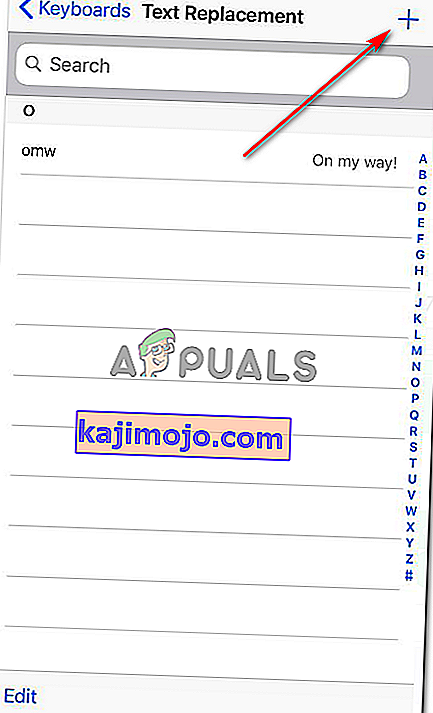
- Spațiul pentru „Frază” este locul în care ați copia și lipi pur și simplu orice simbol (în acest caz simbolul pătrat pe care l-am copiat dintr-un mesaj trimis într-o aplicație). „Comandă rapidă” este locul unde veți nota cum puteți accesa această expresie fără a utiliza o filă pentru aceasta. Veți nota o comandă rapidă pentru aceasta, astfel încât de fiecare dată când tastați comanda rapidă, veți obține în schimb expresia. Salvați-l în continuare.
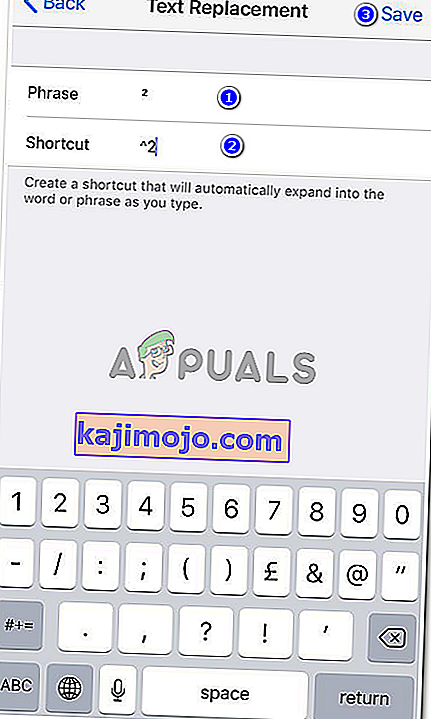
- Puteți încerca acest lucru pe iPhone. Acum, de câte ori introduc comanda rapidă „^ 2” de pe tastatură, văd simbolul ca o sugestie care scrie sub spațiul pentru tastare.
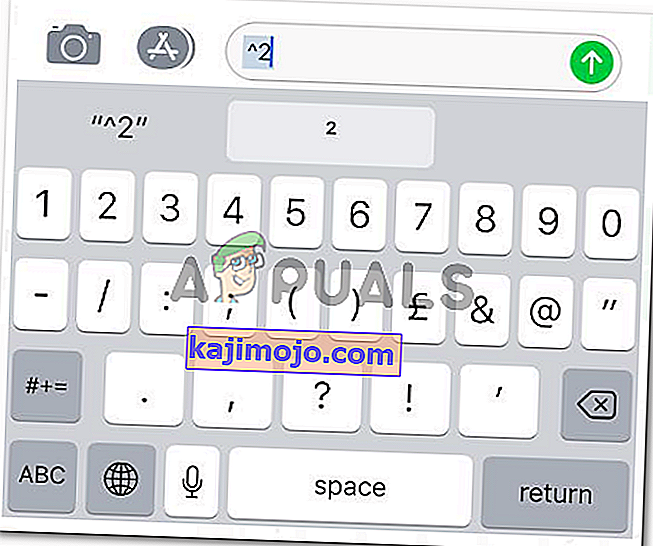
Acum, în timp ce simbolul pătrat este afișat ca simbol în toate cele trei tipuri de telefoane, există un alt mod de a vă pătrate textul. Puteți utiliza „^” pentru a arăta cititorului că orice veți scrie după aceasta va fi o putere pentru acel număr. De exemplu, 6 ^ 2, înseamnă, 6 la puterea 2.